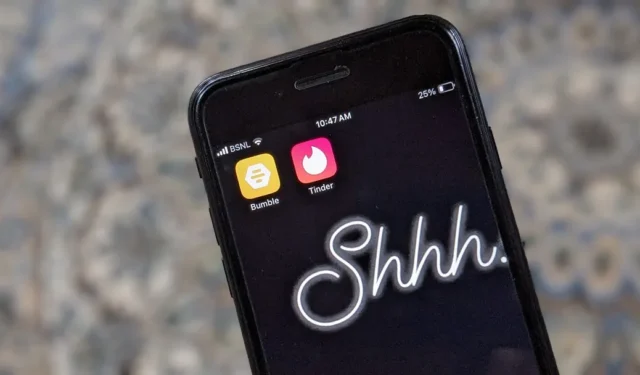
Często chce się ukryć określone aplikacje. Czy to randki, czy inna aplikacja. W przeciwieństwie do większości telefonów z Androidem, iPhone nie oferuje wbudowanej funkcji ukrywania aplikacji. Ale na szczęście istnieje szybki sposób na ukrycie aplikacji na iPhonie za pomocą bezpłatnej aplikacji innej firmy. Zaczynajmy.
Ukryj aplikacje na iPhonie bez usuwania
Aplikacją, której będziemy używać do ukrywania aplikacji na iPhone’ach, jest aplikacja Cape (wcześniej znana jako Cloak). Aplikacja umożliwia ukrywanie aplikacji w wyszukiwarce iPhone’a i bibliotece aplikacji bez usuwania aplikacji. Co ważniejsze, nie można otworzyć ukrytej aplikacji za pośrednictwem App Store.
Na iPhonie istnieją stare sposoby ukrywania aplikacji, na przykład korzystania z aplikacji Skrót lub czasu korzystania z ekranu, ale wymagają one zbyt wielu kroków. Ta aplikacja jest prosta w użyciu i wymaga tylko 1-2 dotknięć, aby ukryć aplikacje na iPhonie.
Wykonaj poniższe czynności, aby faktycznie ukryć aplikacje na iPhonie:
1. Zainstaluj i otwórz aplikację Cape: Opanuj swój czas przed ekranem aplikację na swoim iPhonie.
2. Przyznaj aplikacji niezbędne uprawnienia dotyczące czasu korzystania z ekranu. Nie musisz mieć włączonego Czasu ekranu na swoim iPhonie.
3. Kliknij Grupa aplikacji 1 , a następnie Wybierz aplikacje.

4. Rozwiń kategorię i wybierz aplikacje, które chcesz ukryć, dotykając ich. Pamiętaj, że w bezpłatnej wersji Cape Master możesz ukryć tylko 3 aplikacje. Jeśli chcesz ukryć więcej aplikacji, musisz kupić wersję pro. Po wybraniu aplikacji kliknij Gotowe u góry.

5. Ponownie kliknij Gotowe. Upewnij się, że w trybie ograniczonego dostępu widnieje komunikat Ukończono.
6. Dojdziesz do ekranu głównego aplikacji. Kliknij Ukryj w grupie aplikacji, aby ukryć wybrane aplikacje na swoim iPhonie bez ich usuwania.

Co ciekawe, tę aplikację można również zablokować hasłem, które może różnić się od hasła Twojego iPhone’a. Kliknij . Ta aplikacja pozwala nawet zaplanować ukrywanie aplikacji. Załóżmy, że chcesz ukryć konkretną aplikację w godzinach od 9:00 do 21:00 (lub w godzinach pracy w biurze i chcesz odkryć ją w domu lub odwrotnie), po prostu naciśnij przycisk Harmonogram obok przycisku Ukryj/Ukryj na ekranie głównym aplikację.Wygląd w aplikacji i przejdź do Ustawienia
Jedyną wadą jest to, że musisz odkryć aplikację, aby z niej skorzystać. Nie możesz w tajemnicy kontynuować korzystania z aplikacji, gdy jest ona ukryta na Twoim iPhonie. Aby odkryć aplikację, dotknij opcji Ukryty w grupie aplikacji, w której dodałeś aplikacje, które chcesz ukryć na swoim iPhonie.
Inne metody ukrywania aplikacji na iPhonie:
Oprócz powyższej metody możesz użyć tych metod, aby ukryć aplikacje na swoim iPhonie:
- Usuń z ekranu głównego: naciśnij i przytrzymaj dowolną aplikację, którą chcesz ukryć na ekranie głównym, i wybierz Usuń aplikację, a następnie Usuń z ekranu głównego.
- Ukryj aplikacje w folderze: Utwórz nowy folder i dodaj aplikacje, które chcesz ukryć. Zmień nazwę aplikacji na jakąś ogólną, np. Narzędzia, Produktywność itp.
- Ukryj aplikację w wynikach wyszukiwania: przejdź do Ustawień iPhone’a i dotknij aplikacji, a następnie Siri & Szukaj. Wyłącz przełącznik obok opcji Pokaż aplikację w wyszukiwaniu.
Czas ukryć aplikacje
To był szybki i łatwy sposób na ukrycie aplikacji na iPhone’ach. Teraz nikt nie będzie mógł znaleźć Twoich tajnych aplikacji. Zanim wyruszysz, dowiedz się, jak blokować aplikacje na iPhonie.




Dodaj komentarz